À l’époque du lancement de Windows 10, il incluait un système intelligent appelé Système de conception Microsoft Fluent. De toute évidence, c’était la première vague avec des promesses d’amélioration avec des mises à jour simultanées. De toutes les fonctionnalités intelligentes, les commandes conscientes sont parmi les plus importantes. Ils aident à reconnaître les mouvements dans le système et tentent de juger de l’intention de l’utilisateur afin que les commandes s’adaptent à l’environnement et réagissent en conséquence.
L’un des contrôles conscients est le barres de défilement conscientes. Ils apparaissent lorsque l’utilisateur fait défiler la souris jusqu’à l’emplacement exact de la barre de défilement, donnant ainsi au système l’impression que l’utilisateur souhaite l’utiliser. Peut-être que l’intention de Microsoft lors de la conception d’une telle structure est d’éviter toute distraction pour l’utilisateur pendant qu’il travaille. Cependant, mis à part les nobles intentions de l’entreprise, de nombreux utilisateurs n’étaient pas satisfaits des changements. Deux raisons étaient que la plupart présumaient qu’ils avaient en fait perdu la barre de défilement pour toujours lorsqu’ils ne l’avaient pas trouvée au départ et deuxièmement que la réponse des barres de défilement réapparaissant était lente.
Gardez les barres de défilement toujours visibles dans Windows 10
Avec la mise à jour Windows Update v1803 en avril 2018, Microsoft a reconnu les commentaires et les a rendus facultatifs pour ceux qui souhaitaient réparer la barre de défilement à sa place.
Pour accéder à ce paramètre, vous devez cliquer sur le bouton Démarrer, puis sur le symbole en forme d’engrenage pour ouvrir l’application Paramètres.
Choisissez ensuite la facilité d’accès dans les options.
Parmi les onglets sur le côté gauche, sélectionnez Affichage.
Sous « Simplifier et personnaliser Windows », recherchez Masquer automatiquement la barre de défilement dans Windows basculez l’interrupteur et mettez-le sur Off.
Fermez l’application Paramètres.
Maintenant, les barres de défilement seraient visibles avec n’importe quelle application que nous ouvrons sur le système à l’avenir.
Toujours afficher les barres de défilement dans Windows 11
Pour que Windows 11 affiche toujours les barres de défilement, procédez comme suit :
- Ouvrez les paramètres de Windows 11
- Cliquez sur Paramètres d’accessibilité
- Cliquez sur ouvrir les effets visuels
- Ici, activez le commutateur contre Toujours afficher les barres de défilement
Windows 11 gardera désormais les barres de défilement toujours visibles.






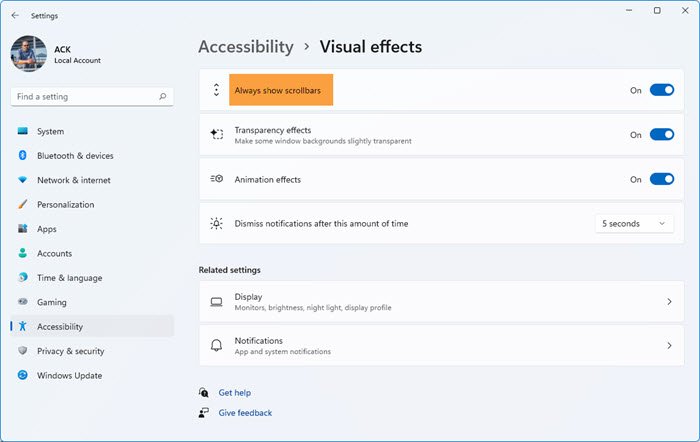
![[2023] 6 façons de copier / coller du texte brut sans formatage](https://media.techtribune.net/uploads/2021/03/5-Ways-to-Copy-Paste-Plain-Text-Without-Formatting-on-Your-Computer-shutterstock-website-238x178.jpg)






